Come risolvere Tencent Gaming Buddy non può aprire o codice di errore 0xc0000005
Giochi / / August 05, 2021
ROM personalizzata | CyanogenMod | App Android | Aggiornamento firmware | MiUi | Tutto Stock ROM | Lineage OS |
Tencent Gaming Buddy è uno dei più diffusi e ampiamente utilizzati Emulatore Android per PC che esegue il gioco PUBG molto facilmente. Offre anche altri giochi Android da installare e giocare sul tuo PC tramite l'emulatore. Ciò significa che puoi giocare a qualsiasi gioco mobile Android su uno schermo più grande con impostazioni e gameplay più controllati utilizzando il mouse e la tastiera. Tuttavia, a volte Tencent Gaming Buddy non si apre o potresti ricevere un codice di errore 0xc0000005 che dovrai correggere completamente.
Vale anche la pena ricordare che il Tencent Gaming Buddy, ora è diventato Emulatore GameLoop o cliente. Questo emulatore Android è altamente progettato e ottimizzato per un gameplay approfondito di PUBG. Ora, se sei anche un Tencent Gaming Buddy o GameLoop utente e cercando la guida alla risoluzione dei problemi sul codice di errore citato, sei nel posto giusto.
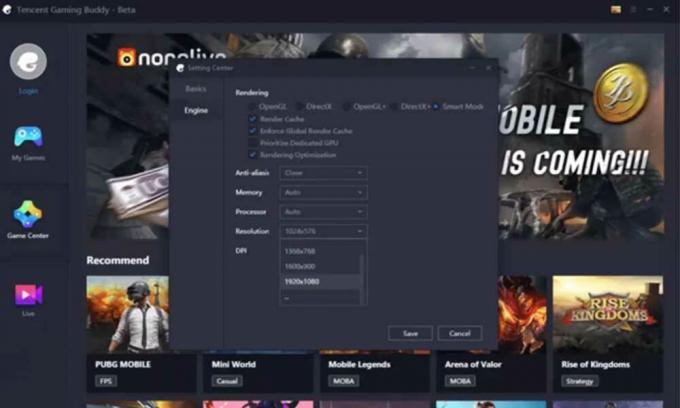
Come risolvere Tencent Gaming Buddy non può aprire o codice di errore 0xc0000005
- Prova ad avviare l'emulatore Tencent Gaming Buddy e il gioco PUBG come amministratore dal desktop. Basta fare clic con il pulsante destro del mouse su di esso> Vai a Proprietà> Seleziona la casella "Esegui come amministratore"> Fai clic su Applica> OK.
- Ora dovrai avviare la cartella temp dalla directory installata. (Ad esempio C: \ Program Files \ txgameassistant)
- Vai alla posizione C: \ Temp \ TxGameDownload.
- Successivamente, vai alla cartella Component all'interno della posizione.
- Apri AppMarket> Esegui il file Market.zip come amministratore.
- Ora, fai doppio clic sulla cartella Setup> Fai clic con il pulsante destro del mouse su AppMarket come amministratore.
- Il compagno di gioco Tencent si aprirà e farà clic su Riproduci.
- A volte la schermata di caricamento del gioco può essere bloccata al 98% in modo casuale.
- Quindi, se questo accade di nuovo, chiudi il gioco.
- Vai alla sezione Component> Cartella UI> Esegui file zip UI come amministratore.
- Quindi apri la cartella Setup> Esegui l'app AndroidEmulator come amministratore.
- Esegui l'app e verifica con successo la configurazione.
- Infine, avvia il gioco mobile PUBG sul computer.
Questo è tutto, ragazzi. Partiamo dal presupposto che questa guida alla risoluzione dei problemi ti abbia aiutato molto. Puoi commentare qui sotto per ulteriori domande.

![Come accedere alla modalità di ripristino su Archos Diamond Omega [Stock and Custom]](/f/4e297f381583db9b345a3ad7b1ecff6e.jpg?width=288&height=384)

